SHAREit
Это приложение, которое снискало популярность у пользователей Android, а так как эта операционная система является базовой в смартфонах Хiaomi, оно часто применяется и владельцами гаджетов данной фирмы. Софт является абсолютно бесплатным, легкодоступным и проверенным на качество уже более чем несколькими миллионами людей по всему миру. Скачать можно в Play Market.
SHAREit обладает следующими преимуществами:
- передача файлов происходит беспроводным способом,
- быстродействие, в отличие от функции Bluetooth, выше, как минимум, в 200 раз,
- функционал русифицирован, поэтому будет понятен любому,
- позволяет обмениваться данными не только между устройствами Сяоми, но и осуществляет синхронизацию с ПК и планшетами.
Также создатели SHAREit регулярно обновляют свое детище, добавляя в него каждый раз новые полезные функции. В этом плане приложение немного лучше стандартных от Хiaomi, так как их обновление происходит лишь с выходом новой модели телефона.
О приложении Mi Mover
Mi Mover – специальная утилита, функционал которой позволяет выполнить перенос данных с Андроида на Андроид. На телефонах бренда Сяоми с пользовательским интерфейсом MIUI она предустановлена. Владельцам устройств другой марки она тоже доступна – достаточно скачать ее с магазина приложений Google Play.
Принцип работы Mi Mover прост – программа включается на обоих устройствах, после чего те подключаются к одной сети Wi-Fi для установки связи друг с другом. Ми Мувер автоматически перекидывает файлы, выбранные пользователем.
Особенности Mi Mover:
- используется для переноса приложений, контактов, журнала звонков, заметок, СМС. При этом кэш и временные файлы не перекидываются, поэтому каждую программу придется настраивать заново. В любом случае это экономит время – не нужно заново устанавливать приложения, переписывать номера из книги контактов, выставлять системные настройки и так далее;
- длительность передачи данных зависит от их объема. Чем больше перекидывается файлов – тем больше времени это займет (от 10 минут до полудня). Поэтому сразу рекомендация, если нет желания ждать несколько часов – выбирайте только нужные файлы, а не все подряд;
- приложение работает по Wi-Fi, а не через USB, поэтому перед началом процесса переноса данных убедитесь, что интернет работает нормально, не обрывается. Рекомендуется держать оба устройства недалеко от роутера.
Владельцы того же Samsung тоже могут воспользоваться приложением, но необходимо понимать, что это ПО разрабатывалось для Xiaomi, поэтому стабильность работы не гарантируется.
Перенос данных с телефона на телефон
Если у вас есть два телефона, и вы хотите перенести данные со старого телефона на новый, то есть несколько способов это сделать.
Google Drive — это облачное хранилище, которое позволяет сохранять и синхронизировать файлы и данные между устройствами. Если вы хотите перенести данные с одного телефона на другой, вы можете использовать Google Drive для передачи данных.
- Откройте Google Drive на своем старом телефоне и загрузите туда все данные, которые вы хотите перенести на новый телефон. Это может быть фото, видео, документы, контакты и т.д.
- Перейдите на новый телефон и убедитесь, что у вас установлено приложение Google Drive.
- Откройте Google Drive на новом телефоне и скачайте все данные, которые вы загрузили на облачное хранилище с вашего старого телефона.
- После того, как все данные будут загружены на новый телефон, они будут доступны на вашем новом устройстве.
Bluetooth — это беспроводная технология передачи данных, которая позволяет переносить файлы между устройствами без использования кабеля. Если у вас есть два телефона с поддержкой Bluetooth, вы можете использовать эту технологию для передачи данных.
- Включите Bluetooth на обоих телефонах.
- На старом телефоне выберите данные, которые вы хотите передать на новый телефон.
- На старом телефоне выберите опцию «Отправить через Bluetooth» и выберите новый телефон в списке устройств.
- На новом телефоне подтвердите получение данных.
- После того, как данные будут переданы на новый телефон, они будут доступны на вашем новом устройстве.
Существует множество приложений, которые позволяют переносить данные между устройствами, включая телефоны Xiaomi. Некоторые из них бесплатные, а некоторые требуют платную подписку. Рассмотрим несколько самых популярных приложений для переноса данных:
- Mi Mover — это официальное приложение от Xiaomi, которое позволяет переносить данные между устройствами. Это приложение может переносить контакты, сообщения, фото, видео, документы и другие файлы. Чтобы использовать это приложение, вам необходимо скачать его на оба устройства, запустить приложение на обоих устройствах и выбрать опцию «Отправитель» на старом телефоне и «Получатель» на новом телефоне. Приложение позволит вам выбрать данные, которые вы хотите перенести, и начнет процесс переноса.
- ShareMe — это приложение для переноса данных, которое позволяет передавать файлы между устройствами без использования интернета. Это приложение может переносить фото, видео, документы и другие файлы. Чтобы использовать это приложение, вам необходимо скачать его на оба устройства, запустить приложение на обоих устройствах и выбрать данные, которые вы хотите перенести. Приложение позволит вам выбрать опцию «Отправитель» на старом телефоне и «Получатель» на новом телефоне. После этого начнется процесс переноса.
- Google One — это платная подписка на облачное хранилище Google, которая позволяет переносить данные между устройствами. Подписка на Google One дает вам доступ к большему объему хранилища, а также позволяет создавать резервные копии данных и переносить данные между устройствами. Чтобы использовать Google One для переноса данных, вам необходимо установить приложение на оба устройства и синхронизировать данные между ними.
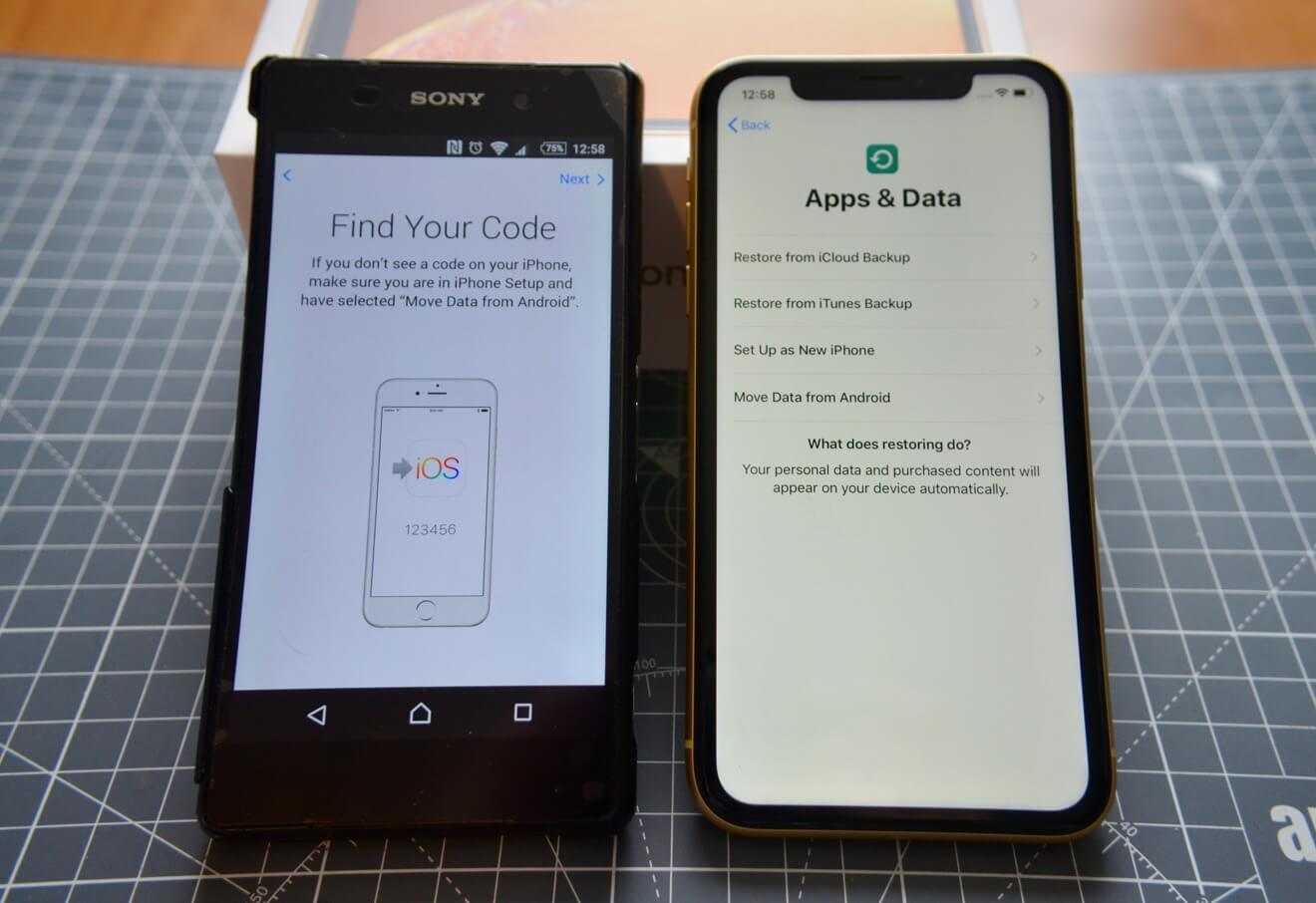
Перенос данных на Xiaomi через Mi mover
При покупке телефона Xiaomi многие обращают внимание на пункт в настройках под названием Mi Mover и задаются вопросом, что это такое и для чего используется. В этом обзоре вы найдете ответы на свои вопросы

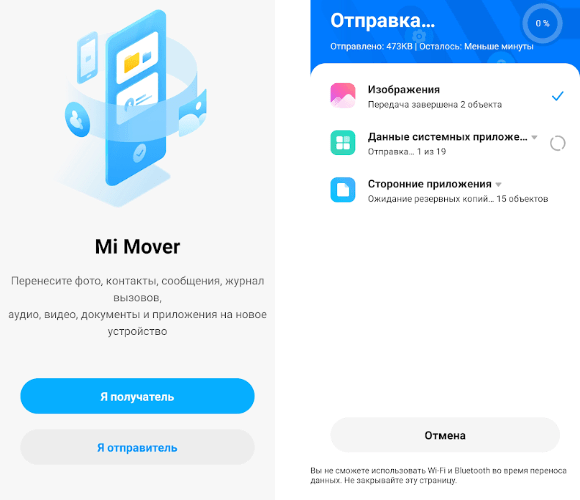
Переносить можно:
- Контакты;
- Сообщения;
- Будильники;
- Историю звонков;
- Приложения (с большой вероятностью кэш не будет передан);
- Документы;
- Музыку;
- Фотографии и видео;
- Файлы.
Особенности:
- Данный софт доступен только на Android. Для iPhone это приложение не выпущено;
- Длительность передачи данных зависит от количества и размера файлов. Стоит выбирать только нужные объекты, поскольку процесс перемещения документов может занять от 10 мин до нескольких часов;
- Программы переносятся без кэша и системных файлов. После передачи вам придется вносить и настраивать данные заново;
- Приложение работает через соединение по Wi-Fi без участия роутера. Одно из устройство создает собственную точку доступа, а другое к нему подключается. Не следует держать смартфоны далеко друг от друга;
- Утилита создана для людей, покупающих Xiaomi телефон, для переноса на него своих данных. Перенести информацию на гаджет другой марки нельзя.
Как перенести:
Для использования программы она должна быть запущена на обоих телефонах. Если ваш гаджет на Android, то скачиваем ее из маркета, если это Xiaomi, то находится ее из меню: «Настройки» — «Расширенные настройки» — «Mi Mover».
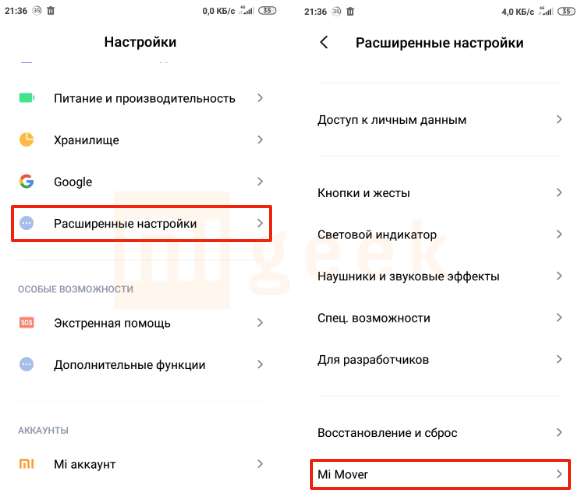
Использование программы сводится к нескольким шагам:
- Запускаем программу на новом устройстве;
- Выбираем опцию получения данных «Я получатель» (I’m a recipient);
- Ждем подключения к нашей точки доступа через точку wi-fi или qr-код;
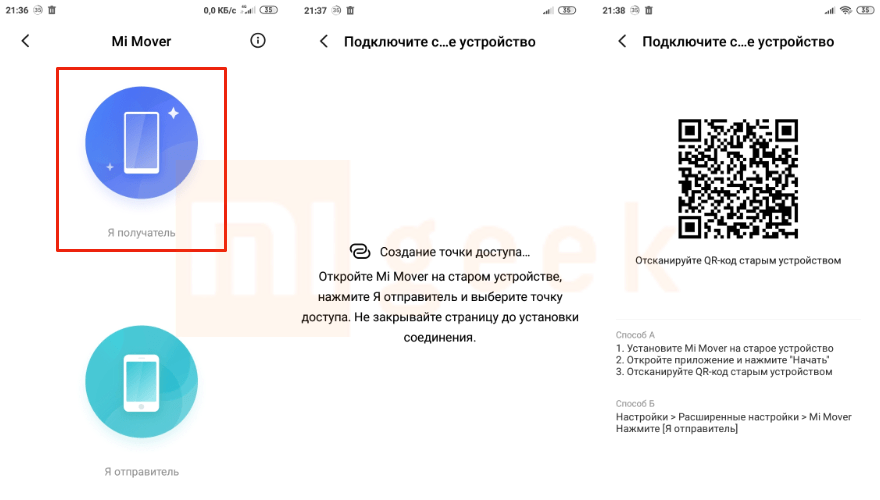
На старом устройстве выбираем «Я отправитель» (I’m a sender);
Подключаемся к созданной точке доступа или сканируем камерой qr-код с экрана нового устройства;
Должно произойти сопряжение аппаратов.
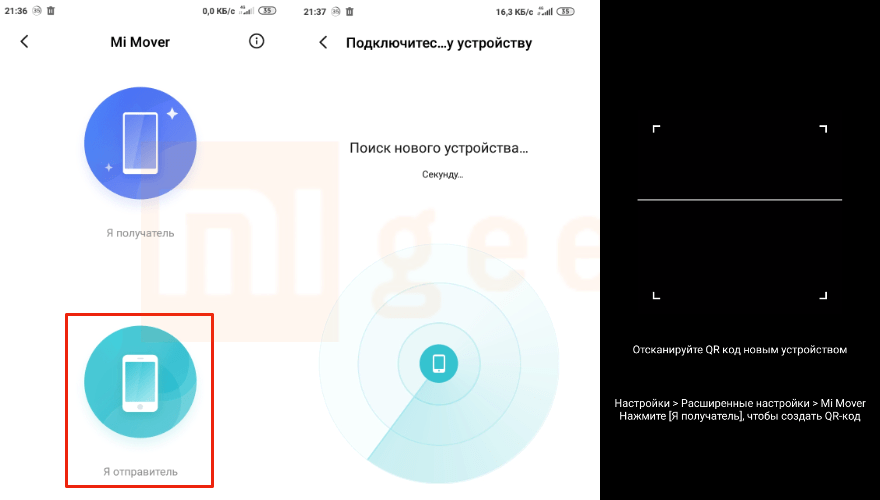
Выбор данных для переноса
Перед началом трансфера необходимо выбрать категории передаваемых данных:
- System: Контакты, смс, ммс, история звонков;
- Apps: Приложения, установленные на телефоне (из маркета и через apk);
- SD card: Данные с карты памяти если она есть.
После выбора нажимаем «Send» (отправить), что запустит процедуру перемещения данных.
https://youtube.com/watch?v=L1XaspV1h-A
Если у вас возникли сложности, вы всегда можете воспользоваться встроенной функцией — справкой (кнопка вверху справа).
 Можно ли удалить Mi Mover? Если это программа из Play Market, то можно.
Можно ли удалить Mi Mover? Если это программа из Play Market, то можно.
Почему не переносит данные? Сначала попробуйте перезагрузить оба устройства, если не поможет, то проверьте актуальные обновления системы и соединение между гаджетами.
Пишет, неверный QR-код. Протрите экран, камеру, выполните перезагрузку.
Почему не переносит приложения? Такое бывает при несовместимости программы и модели телефона.
Существует ли версия для компьютера? Именно Mi Mover не бывает для ПК, но есть альтернатива — Mi PC Suite. Эта программа сделает резервную копию всех данных на телефоне через usb провод.
Не находит устройство и не подключается. Проверьте работу Wi-fi модулей, попробуйте подключиться к одной сети.
Зачем хранить данные на SD карте
При возникновении каких-либо неполадок у смартфона, одним из самых эффективных методов является его полная перепрошивка. Но после нее все данные с памяти телефона стираются, поэтому гораздо удобнее и безопаснее хранить всю информацию на флешке, в случае чего – ваши данные всегда будут доступны со смартфона. Второй пример – телефон просто сломался, и ремонту не подлежит. Итог – всё потеряно. А при хранении данных на флеш-карте – всю информацию можно без труда открыть на другом устройстве. Помимо всего, такие приложения, как Whatsapp, дают возможность хранить резервные копии переписок в карте памяти, и в случае чего, можно легко и быстро восстановить чаты.
Третье – если вы заядлый геймер, то внутренняя память быстро забьётся объемными играми, и вам просто не будет хватать места.
Что это за приложение: обзор возможностей
Mi Mover – это приложение для переноса данных с одного андроида на андроид-смартфон Сяоми. В прошлом Ми Мовер выступало в роли отдельного приложения, а сейчас оно внедрено в прошивку телефонов Xiaomi с оболочкой MIUI.
Если вам нужно перенести данные с Самсунга или другой марки на Xiaomi, тогда необходимо скачать это приложение бесплатно в Google Play или в виде APK-файла. Утилита идет не на русском языке, но имеет простой интерфейс, поэтому разобраться с ней довольно легко.
С помощью приложения можно перенести:
- контакты;
- сообщения;
- историю звонков;
- приложения;
- фото и видео;
- музыку и т. д.
Перечислим главные особенности приложения Mi Mover:
- Этот софт доступен только для Android-смартфонов.
- Длительность переноса зависит от количества и размера данных. Поэтому рекомендуется передавать с одного смартфона на другой только ценную информацию, т. к. процесс перемещения может длиться 10 минут и более.
- Приложения переносятся без кеша и системных файлов.
- Смартфоны должны находиться на близком расстоянии друг к другу, поскольку перенос осуществляется посредством соединений по Wi-Fi. Одно устройство создает точку доступа, а другое к нему подключается.
- Программа разработана для пользователей, которые купили смартфон Xiaomi. Соответственно, перенести информацию на Android-устройство другой марки нельзя.
Перенос с других моделей телефонов
В других моделях телефонов перенести файлы возможно через фирменные приложения. Это просто, как и в случае с программой Mi Drop для Xiaomi, потому как такие утилиты в большинстве своем повторяют друг друга и даже имеют схожий интерфейс.
Чтобы отправить файлы с других марок телефонов на Сяоми, нужно установить официальное приложение тех производителей, с которых осуществляется перенос. Приложения скачиваются на Xiaomi. Для обратной процедуры, потребуется установить уже программы Mi Drop на смартфоны марок других компаний.
Перенос с iPhone
В перемещении с Айфона контактов на устройства бренда Xiaomi поможет электронная почта Gmail. Чтобы все прошло успешно, потребуется совершить несколько шагов:
- В настройках почты устройства iPhone отключите синхронизацию с iCloud. Но так, чтобы удаления списка телефонных номеров не произошло (для этого нужно снять галочку с соответствующего пункта).
- В своей учетной записи аккаунтом по умолчанию назначить Gmail.
- Синхронизировать данные контактов с Gmail.
- По завершении всех этих действий контакты будут направлены на адрес электронной почты. Затем останется войти с этого же электронного адреса на устройстве Сяоми для быстрой интеграции данных в телефонную книгу.
Отправка данных с Samsung
Чтобы перенести любые данные с Самсунга, потребуется воспользоваться фирменной утилитой Smart Switch. С ее помощью с легкостью можно отправить не только данные контактов, но и любые другие файлы. При этом приложение не только позволяет взаимодействовать с устройствами Android, но и со смартфонами семейства iOS.
Перенос с Sony
Передать данные с Sony можно также просто, как и с Xiaomi посредством Mi Drop. Sony разработала свое приложение под названием Xperia Transfer Mobile. При этом с нее можно отправлять файлы как на Андроид, так и на iOS. Для совершения отправки нужно установить и запустить Xperia Transfer Mobile на другом устройстве, затем активировать программу на Sony и выполнить 4 шага:
- выбрать режим отправки файлов;
- выбрать операционную систему Андроид или iOS;
- выбрать категории для отправки (фото, видео, изображения, документы и т. д.);
- дождаться процесса завершения импорта файлов.
Перенос с Nokia
У смартфонов Нокиа нет программы, которая бы позволила сбросить данные на другой смартфон. Однако контакты можно передать через модуль Bluetooth. Чтобы осуществить задуманное, необходимо войти в раздел со всеми сохраненными номерами телефонов и выбрать номер для передачи. Далее останется нажать на графу «Функции» и затем на «Передать». После указания имени смартфона, на который планируется осуществить экспорт, передача будет осуществлена. При этом некоторые модели данной фирмы позволяют передавать информацию о контактах только по одному наименованию. Преимущество способа заключается в простоте — другое устройство Android автоматически внесет номера контактов в телефонную книгу.
Как можно заметить, у некоторых смартфонов нет официальной программы для переноса данных. Это может вызывать неудобства не только у пользователей других смартфонов, но и у поклонников соответствующей марки. Однако у Xiaomi присутствует достаточно широкая альтернатива, предполагающая сброс файлов сразу несколькими способами.
Перенос через облако
Лучший способ передачи любых данных телефона, это воспользоваться облаком от Сяоми.
Придется получить аккаунт Mi при первом включении смартфона. А значит, вы находитесь всего лишь в шаге от нужного действия. Если вдруг (тьфу-тьфу) у вас случится нечто неприятное с аппаратом, откажет память, умрет процессор, да может просто его украдут, то есть единственный способ, чтобы вернуть пропавшие контакты. Это воспользоваться фирменным сервисом компании.
Что все это значит? А то, что переместить и сохранить все нужное не составит труда, а пользы это принесет колоссальной. Новый телефон во время привязки к старому аккаунту Mi при включении синхронизации быстренько перекачает контакты из облака, вы еще симку не вставите, а абоненты уже будут в памяти телефона. Все вышесказанное справедливо и возможно для операций с аккаунтом Google. Советую продублировать ваши контакты и спрятать их в разных местах. Мало ли что может случиться.
Как перенести данные с Xiaomi на Xiaomi со всеми настройками и программами
Кроме таких несомненных достоинств, как современная функциональность и высокое качество сборки, бренд из Поднебесной ценится за то, что его фирменная оболочка необычайно дружественна к пользователям. В числе ее удобств — способность без труда осуществить обмен информацией между двумя устройствами.
Конечно, максимальным потенциалом обладают смартфоны, работающие на MIUI 10, 11 и 12. Благодаря тому, что производитель постоянно выпускает обновления, она бывает установлена даже на некоторых старых моделях. Однако и те, на чьих девайсах стоит 7-9 версия прошивки, могут воспользоваться специальными возможностями для дублирования данных.
Через Mi Mover
Если и на старом, и на новом смартфоне стоит MIUI 8x или выше, то вопрос, как перенести данные с Xiaomi на Xiaomi со всеми настройками и программами, сможет решить даже новичок. Этот способ поможет не только за один раз переслать с одного устройства на другое большой объем данных, но и сделать резервное копирование.
Все, что требуется — доступ к Wi-Fi и предварительно установленная утилита Mi Mover. Если она не стоит по умолчанию, можно скачать из Google Play Store:
- В меню «Системные настройки» ищут раздел «Дополнительно» (может быть обозначен как «Расширенные настройки»), а в нем — пункт Mi Mover.
- Гаджет, с которого требуется скачать информацию, отмечают как «Отправитель», а второй — «Получатель».
- На экране принимающего устройства высветится QR-код, который требуется считать через приложение с помощью камеры.
- Устанавливают соединение, появится окно с перечнем файлов. Выбирают нужные и нажимают на кнопку «Отправить». Передача может занять некоторое время, особенно если требуется создание полного бэкапа.
- По завершении на дисплее появится уведомление об успешном окончании процесса.
Через Mi Drop
Этот метод доступен даже владельцам старых моделей с версией прошивки MIUI 7. С помощью высокоскоростного Wi-Fi она позволяет обмениваться фото, видео и аудиофайлами, контактами из адресной книги и документами. В числе преимуществ — отсутствие необходимости скачивать дополнительный софт.
Для того чтобы осуществить обмен между смартфонами, требуется на обоих включить Wi-Fi и активировать функцию. Для этого достаточно просто кликнуть на ее значок — он выглядит, как круг со стрелкой, направленной в центр. Если устройство для приема не определилось автоматически, потребуется сгенерировать на нем QR-код и отсканировать его отправителем. Далее все просто:
- Находят нужный файл, нажимают на него и удерживают, пока не всплывает окно с контекстным меню.
- Выбирают строчку «Отправить», подтверждают действие на принимающем устройстве и ожидают, пока осуществится передача данных.
Этот способ также несложен и подходит для решения задачи, как перенести данные с Xiaomi на Xiaomi со всеми настройками. Перед запуском процесса необходимо на обоих гаджетах включить не только вай-фай, но и блютуз, и не отключать их, пока работа не завершится.
По Bluetooth
Переместить с телефона на телефон медиа-файлы, контакты, документы и приложения можно, используя блютуз-модуль. Этот способ доступен даже неопытным пользователям, и для него не придется задействовать сторонние приложения.
Предварительно надо осуществить сопряжение, чтобы появилась возможность передачи данных. Для этого требуется зайти в настройки Bluetooth, задав поиск, выбрать среди доступных устройств то, которое нужно, и подтвердить согласие на связь.
После этого на одном гаджете выбрать файлы, которые требуется импортировать, нажать «Отправить». На втором действие подтвердить, после чего обмен произойдет автоматически.
Mi Cloud
Актуальным приложением, созданным не только для обмена данными, но и для их хранения, является Mi Cloud. При первом вхождении сервис потребует от пользователя создать аккаунт, придумать логин и пароль, а также привязать свой телефон, который поможет в случае, если информация будет забыта, восстановить доступ к профилю.
Сервис содержит в себе огромный спектр различных функций – как для коммуникации, так и для иных потребностей, среди которых есть очень полезная. Ее суть заключается в создании резервной копии данных, которые будут храниться не просто на телефоне, но и виртуально.
Это позволит скачать заархивированные данные на другой гаджет без потребности коннекта с другим устройством. Все, что требуется, это зайти в Mi Cloud под своими логином и паролем и скачать необходимую информацию. А если был создан бэкап, то функционал программы сам займется его разархивированием и установкой.
У Xiaomi имеется еще один новый инструмент для переноса файлов и пользовательских данных. Он называется Mi Drop. Это недавно созданное приложение, работающее на протоколе P2P и не требующее подключения к интернет. Это приложение более мощное и эффективное, чем Mi Mover.
Особенности Mi Drop:
- Поддержка всех устройств, работающих на базе Android.
- Возможность обмена файлами без использования интернета или сотовых данных, то есть не нужно задействовать трафик.
- Возможность отправки и получения любых типов файлов.
- Скорость передачи данных быстрее, чем по Bluetooth примерно в 200 раз. Максимальное значение составляет 50 М/с.
- Передавать файлы с одного телефона на другой можно в одно касание.
Mi Drop – разбираем возможности передачи данных между смартфонами Xiaomi
Функция Mi Drop в смартфонах Xiaomi появилась с выходом стабильной версии прошивки MIUI V7. Ее суть заключается в возможности беспроводного обмена данными между двумя смартфонами Сяоми, фирменная оболочка которых обновлена до вышеуказанной, либо более поздней, версии MIUI.
Функциональность Mi Drop повторяет принцип работы таких приложений как ShareIt, Superbeam и Xend, которые используют для отправки и приема файлов Wi-Fi соединение, а не гораздо более медленный Bluetooth.
С помощью Ми Дроп можно передавать следующую информацию:
- Контакты и электронные адреса;
- Мультимедийные файлы – фото, музыку, видео;
- Приложения и APK-файлы.
Из плюсов технологии – высокая скорость передачи данных, безопасность информации благодаря интеграции инструмента в MIUI, минус – невозможность использования Mi Drop между смартфоном Сяоми и устройством от другого производителя.
Как пользоваться Mi Drop?
Инструмент Mi Drop предельно прост в использовании, чтобы передать файл по Wi-Fi соединению вам необходимо:
- Найти в шторке уведомлений значок Mi Drop (стрелка в кружочке) и тапом активировать функцию.
- Зайти в диспетчер задач и найти файл, который необходимо передать. Нажав и удерживая его иконку вызвать контекстное меню, в котором нужно выбрать: Отправить -> Mi Drop.
- На втором смартфоне необходимо также включить режим передачи, после чего два устройства автоматически соединятся и на принимающем смартфоне появится уведомление с предложением принять либо отклонить получение файла.
- Согласиться с приемом данных и дождаться его завершения.
Наиболее частая ошибка, которую допускают пользователи, сталкивающиеся с проблемами при передаче файла – не включенный Mi Drop на втором смартфоне. Не забывайте активировать режим передачи на обеих гаджетах.
Mi Mover – приложение для бэкапа (переноса пользовательских данных) по Wi-Fi
Поскольку Mi Drop позволяет выполнять обмен между двумя смартфонами Xiaomi только отдельными данными, для полного копирования информации со смартфона на смартфон лучше использовать приложение Mi Mover. Это очень полезное приложение при переходе со старого смартфона Xiaomi на новый, с помощью которого можно одним махом перенести буквально все – от мультимедийных файлов и контактов, до закладок браузера и настроек операционной системы.
На смартфонах с версией прошивки MIUI 8.Х и выше Mi Mover идет предустановленным из коробки, также есть возможность скачать приложение из Андроид-маркета, что пригодится пользователям кастомных прошивок.
- Включить Wi-Fi на обоих смартфонах.
- В меню настроек перейти по адресу: Система и Устройство -> Дополнительно -> Mi Mover.
- В открывшемся приложении выбрать статус смартфона – получатель либо отправитель.
- При выборе «получателя» на экране появится QR-код, его необходимо считать с помощью камеры смартфона, из которого будет делаться бэкап. Чтобы сделать это используйте предустановленный сканер QR-кодов.
- После успешной синхронизации двух устройств в предложенном меню выберите информацию, которую необходимо передать, и перенос данных начнется автоматически.
Также с помощью Mi Mover можно выполнять бэкап по расписанию (по дням недели или заданному времени), который устройство будет делать самостоятельно. Чтобы зайти в меню расширенных настроек зажмите функциональную сенсорную клавишу под экраном (с 3-мя горизонтальными черточками).
Для бэкапа данных между смартфонами также можно использовать стандартные функции Mi-аккаунта. Чтобы сделать это просто зайдите в свой аккаунт пользователя и в меню «бэкап устройства» создайте набор правил определяющих тип данных, подлежащих резервному копированию, и его частоту. Затем вы сможете в любой момент зайти на новом смартфоне в Mi Cloud и с помощью команды «Восстановить используя бэкап» на него будут перенесены все пользовательские данные.
Способ второй
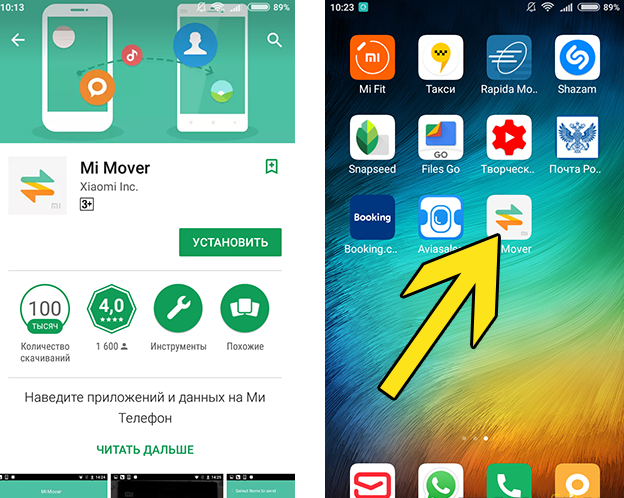
Это альтернативный способ. Он заключается в возможности обмена данными с помощью приложения Mi Mover. Подойдет для абсолютно любой модели Xiaomi, и должна быть установлена на обоих устройствах, между которыми планируется обмен данными.
Эта утилита присутствует в предустановленных программах оболочки MIUI, а именно в расширенных настройках. Если же ее на вашем устройстве нет, не составит никакого труда скачать ее с официального источника.
Теперь переходим непосредственно к процессу переноса данных:
- Для начала на устройстве, которое будет принимать данные нужно нажать кнопку «Я получатель» и дождаться появления изображения с QR кодом, а на устройстве, с которого будет совершаться отправка, кнопку «Я отправитель», ввести пароль для разблокировки устройства и отсканировать QR код.
- Когда телефон подтвердит, что синхронизация налажена выберите нужные файлы, которые необходимо перенести и нажмите кнопку «Отправить».
- Остается дождаться, когда обмен будет завершен.
Этот способ крайне удобен передачи объемных данных, скорость загрузки составляет около 7 гигабайт в час.
Если ваши устройства не находятся близко друг к другу, тогда вам подойдет способ передачи данных с помощью Mi Cloud. Чтобы использовать этот способ на вашем устройстве должен быть Mi аккаунт, а также устройство должно быть синхронизировано с Mi Cloud. Для полного копирования и переноса данных необходимо выполнить такие действия:
- сначала включите на двух устройствах Wi-Fi, затем на старом телефоне зайдите в Mi Cloud и нажмите пункт «Резервное копирование», после чего сделайте бэкап;
- далее на новом смартфоне вам необходимо выполнить авторизацию в облаке и активировать опцию, которая позволяет восстановить данные;
- остается удостовериться в том, что все данные успешно перенесены с помощью проверки всех файлов.
Вот такие несколько нехитрых способов существует для обмена данными между двумя смартфонами Xiaomi. Для того, чтобы данный процесс получился бесперебойным убедитесь, что на смартфонах подключен стабильный интернет, и на принимающем устройстве достаточно места для приема всех желаемых файлов.
Что это за приложение: обзор возможностей
Mi Mover – это приложение для переноса данных с одного андроида на андроид-смартфон Сяоми. В прошлом Ми Мовер выступало в роли отдельного приложения, а сейчас оно внедрено в прошивку телефонов Xiaomi с оболочкой MIUI.
Если вам нужно перенести данные с Самсунга или другой марки на Xiaomi, тогда необходимо скачать это приложение бесплатно в Google Play или в виде APK-файла. Утилита идет не на русском языке, но имеет простой интерфейс, поэтому разобраться с ней довольно легко.
С помощью приложения можно перенести:
- контакты;
- сообщения;
- историю звонков;
- приложения;
- фото и видео;
- музыку и т. д.
Перечислим главные особенности приложения Mi Mover:
- Этот софт доступен только для Android-смартфонов.
- Длительность переноса зависит от количества и размера данных. Поэтому рекомендуется передавать с одного смартфона на другой только ценную информацию, т. к. процесс перемещения может длиться 10 минут и более.
- Приложения переносятся без кеша и системных файлов.
- Смартфоны должны находиться на близком расстоянии друг к другу, поскольку перенос осуществляется посредством соединений по Wi-Fi. Одно устройство создает точку доступа, а другое к нему подключается.
- Программа разработана для пользователей, которые купили смартфон Xiaomi. Соответственно, перенести информацию на Android-устройство другой марки нельзя.
Первый запуск и выбор данных для переноса
При первом запуске программы система спросит, кем вы являетесь: отправителем или получателем. Соответственно, на новом телефоне выбираем «Я получатель», а на старом – «Я отправитель».
Далее на новом устройстве высветится QR-код. Отсканируйте его камерой телефона, с которого планируется перенести данные.
После сканирования QR-кода вы попадете в меню выбора файлов для переноса. Есть 3 типа вкладок:
- System;
- Apps;
- SD card.
Открыв первую папку, вы сможете перенести контакты, журнал звонков, СМС и другую системную информацию.
Во вкладке Apps предложен список приложений, которые установлены на смартфон через Google Play и в APK-формате.
Если нужно перенести файлы и заметки, содержащиеся на карте памяти, тогда нажмите на пункт SD card.
Перенос данных
Когда данные для переноса будут выбраны, нажмите на кнопку Send для подтверждения действий. После этого начнется процесс. Держите устройства на близком расстоянии друг к другу, чтобы не произошел разрыв соединения.




























